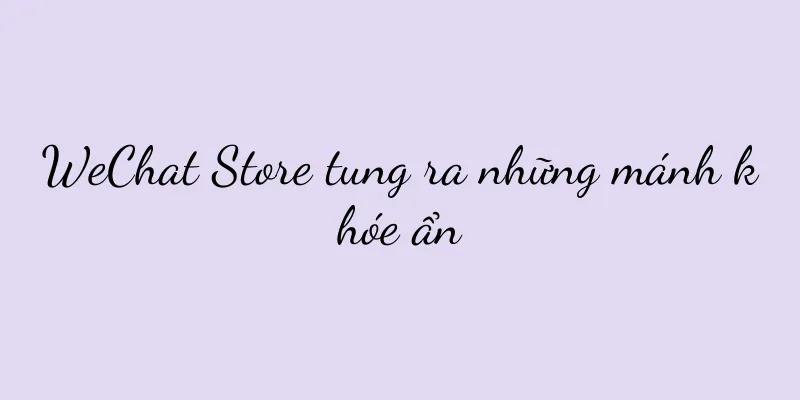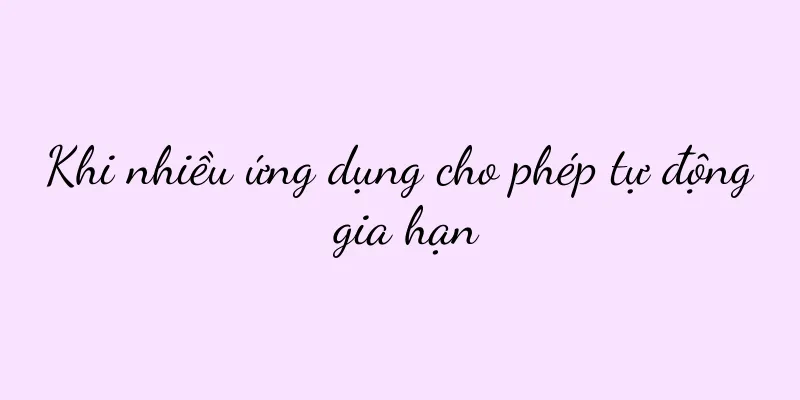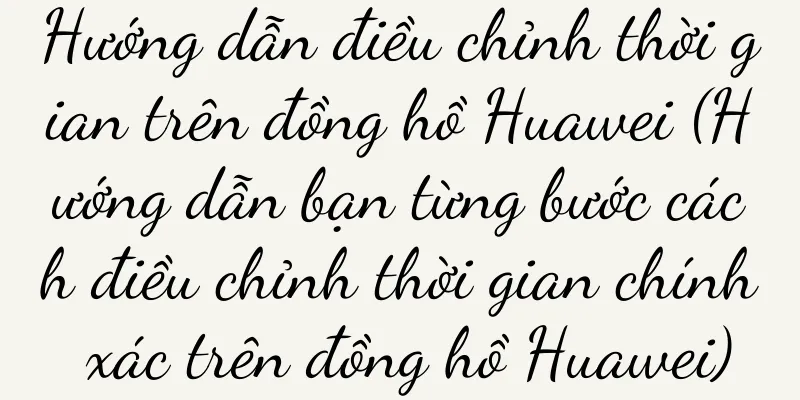Cách sửa chữa nhanh chóng các tập tin hệ thống bị hỏng trên máy tính của bạn (giải quyết các vấn đề về hỏng tập tin hệ thống)

|
Đôi khi chúng ta gặp phải sự cố hỏng tệp hệ thống, khiến máy tính không hoạt động bình thường trong quá trình sử dụng. Các phương pháp sửa chữa truyền thống thường tốn nhiều thời gian và công sức. Để khôi phục máy tính về trạng thái ban đầu, bài viết này sẽ giới thiệu phương pháp sửa chữa nhanh chóng các tập tin hệ thống bị hỏng bằng máy tính nhằm giúp người dùng giải quyết vấn đề này. Sao lưu các tập tin quan trọng Trước tiên, bạn nên sao lưu các tập tin quan trọng trước khi thực hiện bất kỳ thao tác sửa chữa nào. Bạn có thể ngăn ngừa mất dữ liệu trong quá trình sửa chữa bằng cách sao chép các tệp quan trọng vào thiết bị lưu trữ ngoài hoặc lưu trữ đám mây. Sử dụng các công cụ tích hợp sẵn của hệ thống để quét và sửa chữa Hầu hết các hệ điều hành đều cung cấp công cụ tích hợp để quét và sửa chữa các tệp hệ thống. Tìm kiếm "Command Prompt" trong menu Start và nhập vào, sau đó nhấp chuột phải và chạy "sfc/scannow" với tư cách quản trị viên. Hệ thống sẽ tự động quét và sửa chữa các tệp và lệnh hệ thống bị hỏng. Chạy công cụ kiểm tra đĩa Công cụ Check Disk có thể quét và sửa lỗi trên ổ cứng của bạn. Chọn "Máy tính này", nhấp chuột phải vào ổ cứng cần kiểm tra trong "Thuộc tính", nhấp vào "Quét" trong tab "Công cụ", sau đó tích vào các nút "Tự động sửa lỗi hệ thống tệp" và "Quét và sửa lỗi đĩa", rồi nhấp vào nút "Bắt đầu" để quét và sửa chữa. Sửa chữa bằng công cụ của bên thứ ba Bạn có thể thử sử dụng công cụ của bên thứ ba để sửa chữa nếu công cụ của hệ thống không giải quyết được vấn đề. Nó có thể giúp người dùng nhanh chóng định vị và sửa chữa các tập tin bị hỏng. Một số công cụ nổi tiếng như CCleaner, GlaryUtilities, v.v. cung cấp chức năng sửa chữa tập tin hệ thống. Cập nhật bản vá hệ thống Việc cập nhật hệ điều hành bằng các bản vá và bản cập nhật bảo mật có thể khắc phục các sự cố hỏng tệp đã biết. Tìm "Windows Update" trong bảng điều khiển và nhấp vào tùy chọn "Kiểm tra bản cập nhật". Hệ thống sẽ tự động tìm kiếm và tải xuống các bản cập nhật mới nhất và nhấp vào nút. Khôi phục hệ thống về trạng thái trước đó Bạn có thể thử khôi phục hệ thống về trạng thái trước đó nếu các phương pháp trên không hiệu quả. Tìm tùy chọn "Phục hồi" trong bảng điều khiển, chọn "Khôi phục hệ thống" và chọn điểm khôi phục trước đó để khôi phục theo lời nhắc. Cài đặt lại hệ điều hành Giải pháp cuối cùng là cài đặt lại hệ điều hành nếu không có phương pháp nào ở trên có thể khắc phục được sự cố. Bạn có thể cài đặt lại hệ thống bằng đĩa cài đặt hệ điều hành hoặc phân vùng phục hồi sau khi đảm bảo các tệp quan trọng đã được sao lưu. Phục hồi tập tin quan trọng Để đảm bảo tính toàn vẹn của dữ liệu, sau khi sửa chữa các tệp hệ thống, bạn nên khôi phục các tệp quan trọng đã sao lưu trước đó về vị trí ban đầu của chúng. Cài đặt phần mềm diệt vi-rút và thực hiện quét toàn bộ đĩa Để loại bỏ kịp thời các mối đe dọa tiềm ẩn, bạn nên cài đặt phần mềm diệt vi-rút đáng tin cậy để quét toàn bộ ổ đĩa nhằm ngăn chặn các tệp hệ thống bị vi-rút hoặc phần mềm độc hại phá hủy lần nữa. Thực hiện bảo trì và dọn dẹp hệ thống thường xuyên Việc bảo trì và dọn dẹp hệ thống thường xuyên có thể giúp giảm khả năng hỏng tệp hệ thống. Gỡ cài đặt phần mềm không cần thiết, dọn dẹp các tệp tạm thời, tối ưu hóa các mục khởi động và các thao tác khác có thể cải thiện hiệu suất và tính ổn định của hệ thống. Hãy cẩn thận khi duyệt web và tải xuống các tập tin Thói quen sử dụng Internet tốt cũng là một yếu tố quan trọng giúp ngăn ngừa hư hỏng tệp hệ thống. Tránh nhấp vào các liên kết đáng ngờ và mở tệp đính kèm thư rác, đồng thời cẩn thận không tải xuống và cài đặt phần mềm từ các nguồn không xác định. Tránh tình trạng mất điện đột ngột hoặc tắt máy bất thường Do đó, bạn nên cố gắng tránh tình huống này khi sử dụng máy tính. Việc mất điện đột ngột hoặc tắt máy bất thường có thể gây hỏng các tệp hệ thống. Để ngăn ngừa tình trạng mất điện không mong muốn, bạn có thể sử dụng hệ thống bảo vệ nguồn điện UPS hoặc cài đặt chức năng ngủ tự động. Kiểm tra lỗi phần cứng Đôi khi lỗi tệp hệ thống có thể do lỗi phần cứng. Nếu ổ cứng, v.v. có vấn đề, bạn có thể cân nhắc kiểm tra xem phần cứng có hoạt động bình thường không. Nếu các phương pháp trên không hiệu quả, chẳng hạn như thẻ nhớ, hãy thay thế và sửa chữa kịp thời. Tham khảo hỗ trợ kỹ thuật chuyên nghiệp Để đảm bảo vấn đề được giải quyết nhanh chóng và hiệu quả, bạn nên tham khảo ý kiến hỗ trợ kỹ thuật chuyên nghiệp nếu bạn không quen sửa chữa máy tính hoặc gặp phải sự cố nghiêm trọng. Chúng ta có thể nhanh chóng sửa chữa các tập tin bị hỏng trong hệ thống máy tính và khôi phục hoạt động bình thường của máy tính thông qua chuỗi các thao tác và phương pháp trên. Để tránh làm hỏng tệp hệ thống, bạn cũng nên chú ý bảo trì và bảo vệ máy tính, đồng thời cải thiện tính ổn định và hiệu suất của máy trong quá trình sử dụng hàng ngày. |
Gợi ý
Chọn phần mềm đo màn hình phù hợp để nâng cao hiệu quả công việc (so sánh và đề xuất một số phần mềm đo màn hình tuyệt vời)
Phần mềm đo màn hình là một công cụ thiết yếu cho ...
Những cách hiệu quả để cải thiện trí nhớ của bạn (Thành thạo những kỹ thuật này)
Trí nhớ là một trong những khả năng quan trọng nhấ...
Tại sao Xiaomi Auto chậm công bố giá?
Kể từ khi Xiaomi Auto tổ chức hội nghị ra mắt côn...
Hướng dẫn đầy đủ về khôi phục cài đặt gốc (một cách hiệu quả để nhanh chóng giải quyết các vấn đề với điện thoại di động, máy tính và các thiết bị khác)
Lúc này, khôi phục cài đặt gốc trở thành một trong...
Phân tích sự khác biệt giữa bộ nhớ máy tính 4G và 8G (so sánh hiệu suất và lựa chọn kịch bản ứng dụng giữa bộ nhớ 4G và 8G)
Với sự phát triển của khoa học công nghệ và sự cải...
Mẹo tiết kiệm pin siêu đỉnh cho iPhone (15 cách hiệu quả để cải thiện thời lượng pin iPhone)
Ngày nay, iPhone đã trở thành một phần không thể t...
Cẩm nang sinh tồn của các nhà tiếp thị B2B
Thị trường B2B là một thách thức đối với nhiều cô...
Bí quyết thanh lý máy tính xách tay giá rẻ tại Chương Châu (khám phá kho báu siêu giá trị tại thị trường máy tính xách tay tại Chương Châu)
Giá cả luôn là mối quan tâm hàng đầu của người tiê...
Hướng dẫn khắc phục sự cố máy xay sinh tố Shengchen
Để đáp ứng nhu cầu ăn uống lành mạnh của mọi người...
Biểu đồ công thức cá của khối Rubik (Về cách sử dụng đúng công thức cho cá)
Tất nhiên, bạn cũng có thể sử dụng các phím khác, ...
Xử lý ransomware (bảo vệ dữ liệu của bạn khỏi ransomware)
Với sự phát triển nhanh chóng của Internet, ransom...
Những bộ phim truyền hình nổi tiếng mà bạn không thể xem, những tư cách thành viên VIP mà bạn không thể mua
"Phiên bản cao cấp không có quảng cáo" ...
Phải làm gì nếu con trai có trí tuệ cảm xúc thấp (hướng dẫn đầy đủ để cải thiện trí tuệ cảm xúc)
Vậy thì bạn đã hoàn toàn sai lầm nếu nghĩ rằng đây...
Các biện pháp hiệu quả để giải quyết các vấn đề DNS (các bước chính để đảm bảo sự ổn định của mạng và truy cập nhanh)
Nó có trách nhiệm chuyển đổi tên miền mà con người...
Phải làm gì nếu máy tính không có thiết bị âm thanh (phương pháp và biện pháp phòng ngừa để giải quyết vấn đề không có âm thanh trên máy tính)
Rất thường gặp phải vấn đề máy tính không có thiết...